
我們除了可以在 Instagram 訊息聊天室裡和朋友互相傳送文字訊息或語音訊息之外,也可以撥打語音通話或視訊通話以獲得更即時的溝通。
而在 IG 視訊通話上,官方支援許多有趣又好玩的功能讓我們能在視訊時使用,例如:IG 視訊特效、視訊濾鏡、虛擬替身等,使得和朋友 IG 視訊時能增加更多樂趣,這樣就不會只有普通的視訊聊天。

如何使用 IG 視訊特效?
套用 IG 視訊特效之前,我們當然需要先撥打一通視訊通話,請在 IG 訊息裡點選右上角「視訊」圖示,然後點選「視訊通話」,並等待對方接通。
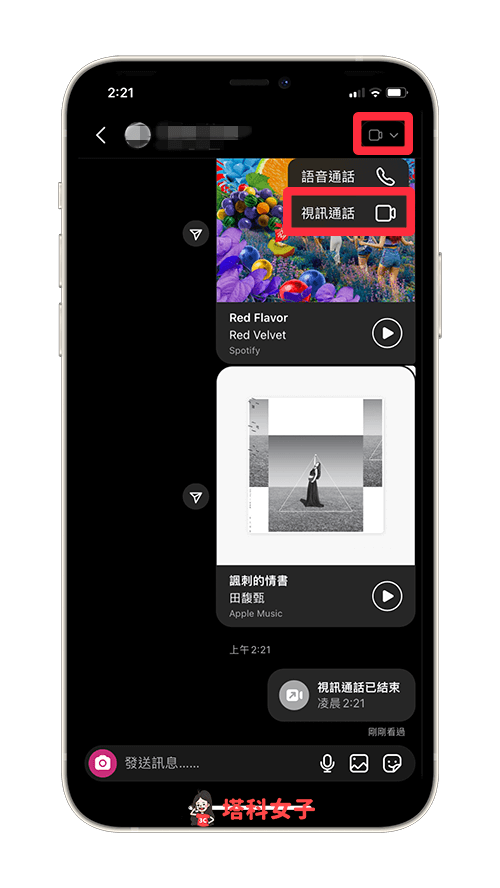
無論你想套用 IG 視訊特效、濾鏡或虛擬替身,都需要開啟前鏡頭,視訊功能才會顯示在左邊工具列上,如果你關鏡頭的話就不會出現特效喔!
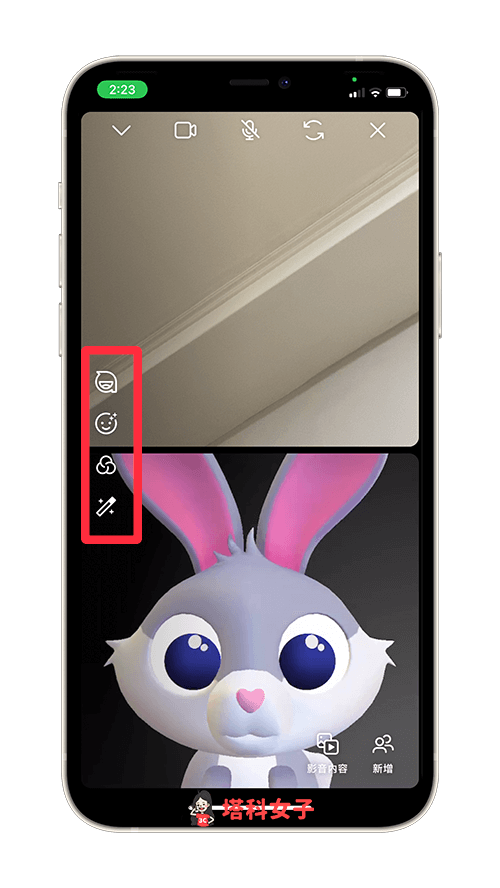
套用視訊特效
點選左側工具列上的「笑臉」圖示,然後在下方選擇你喜歡的特效,它就會自動套用到你的人臉鏡頭上,可以切換「適合我」或「適合所有人」,會各自列出不同的 IG 特效在裡面讓你選用。
那如果你原本有儲存 IG 特效的話,該特效會放在「適合我」裡面,這些 IG 特效其實就跟我們在限時動態上使用的特效是一樣的,只不過無法在這裡搜尋特效庫。
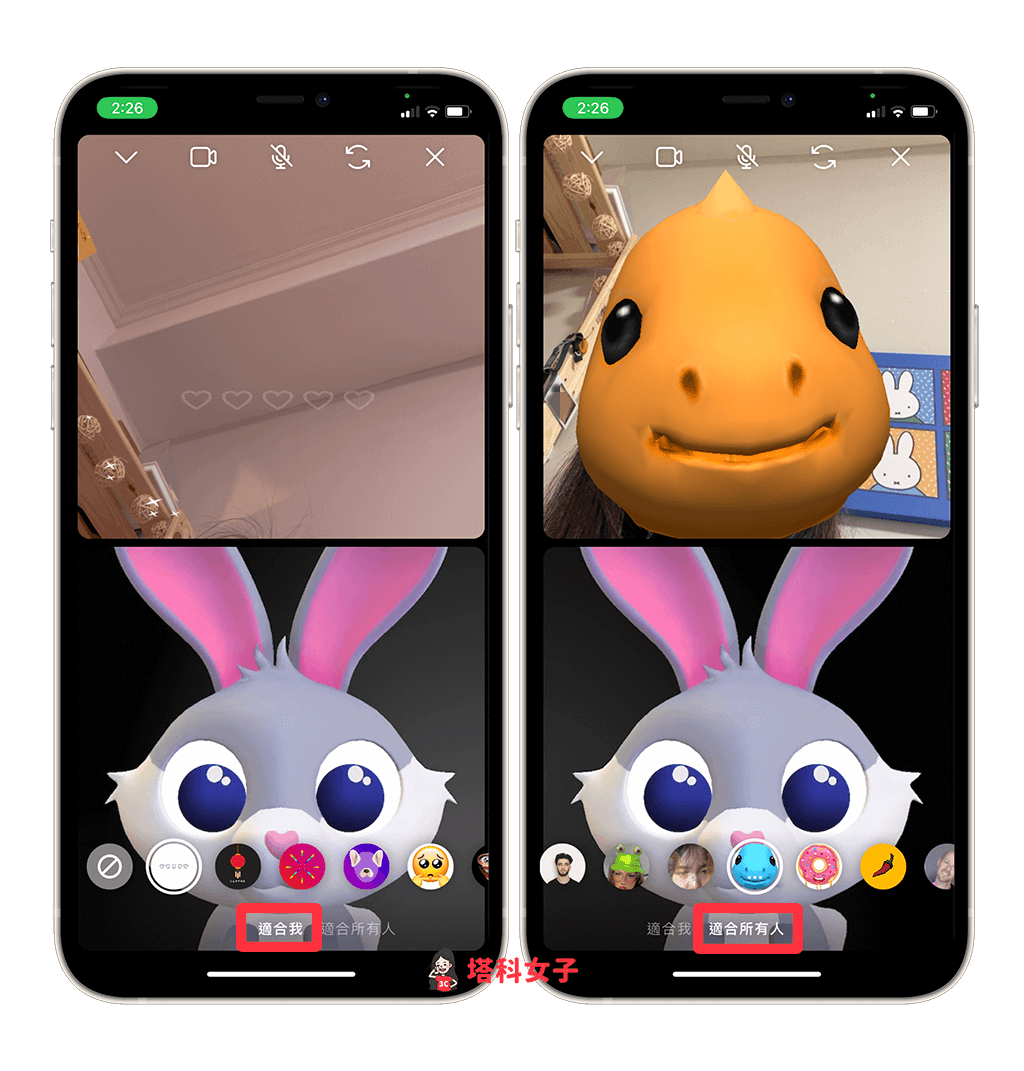
套用視訊濾鏡
想更改視訊下的濾鏡顏色、色調的話,請點選左側工具列第三個「濾鏡」圖示,並在下方選擇你喜歡的 IG 視訊濾鏡,一樣會自動套用到你們的視訊通話上,如下圖,我選擇一個黑白灰階的濾鏡。
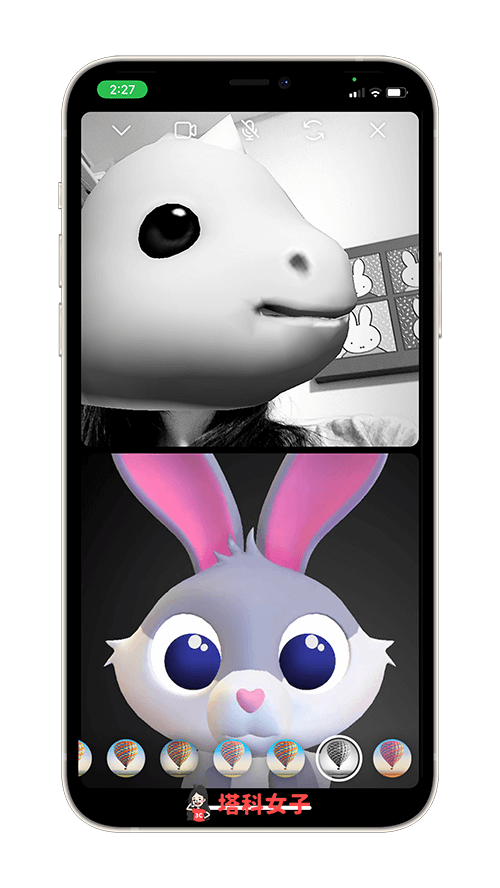
套用虛擬替身
除了能使用 IG 視訊特效與濾鏡之外,還有一個很好玩的功能叫做「虛擬替身」,可套用各式各樣不同的 3D 動物臉,也能自己設計專屬的 IG 虛擬替身,可自由打扮人臉與五官,就跟 iPhone 的 Memoji 一樣。
如果你想製作自己的 3D 虛擬替身,請前往 IG 個人檔案,點選右上角「選單」>「設定」>「帳號」,點選「虛擬替身」即可開始設計。
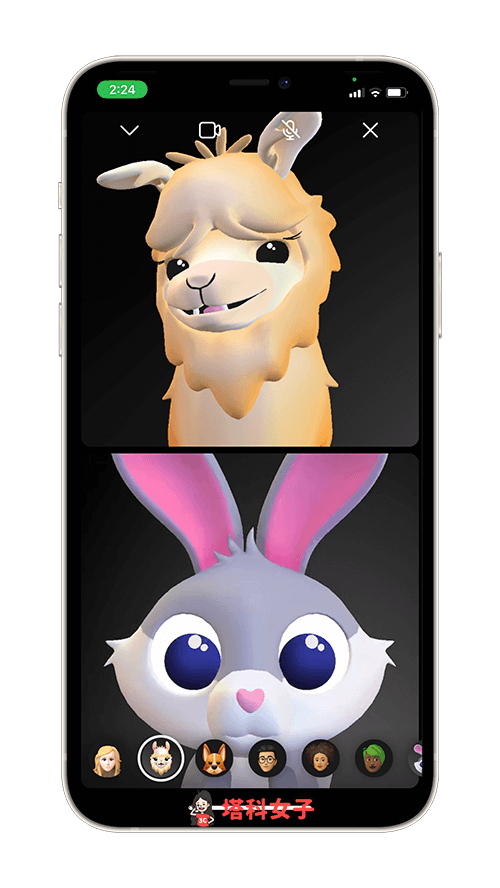
總結
很多人都會使用 IG 視訊通話功能跟家人朋友或同學進行遠端視訊,除了一對一視訊外也可以群組視訊,而在視訊時別忘了可以套用有趣的特效、濾鏡與虛擬替身,讓整個視訊過程更好玩、更有趣。
